Grattis till din nya Google Home- eller Amazon Echo-enhet! Men trots att du är säker på att du angett rätt lösenord, kanske den inte ansluter till ditt Wi-Fi. Det finns dock enkla lösningar som du kan testa.
Oavsett om det är en ny Google Home eller Amazon Echo, ska installationen vara smidig. Om du har skapat rätt konton guidar apparna dig enkelt genom alla steg. Ibland kan dock problem uppstå med Wi-Fi-anslutningen, även om du är helt säker på att lösenordet är korrekt. Ofta beror problemet inte på lösenordet, utan snarare på det valda nätverket eller att din smartphone försöker behålla en aktiv internetanslutning.
Aktivera flygplansläge och sedan Wi-Fi
Echo- och Google Home-enheter får dina Wi-Fi-uppgifter genom en överföring. Din smartphone ansluter direkt till enheten (och skapar tillfälligt ett eget Wi-Fi-nätverk), varpå Google- eller Amazon-appen skickar information om ditt SSID (ditt Wi-Fi-nätverks namn) och lösenord. Tyvärr är smartphones ofta ivriga att behålla en bra nätverksanslutning. När du ansluter till det nya nätverket, kan din enhet upptäcka att den saknar internetåtkomst och återgå till att använda mobildata. Detta gör att telefonen kopplas bort från Google Home eller Echo, och installationen kan inte slutföras.
För att förhindra detta, aktivera flygplansläget i telefonens inställningar innan du startar installationen. Slå därefter på Wi-Fi (eftersom flygplansläget har stängt av det). När du återanslutit till ditt nätverk, starta Google Home- eller Alexa-appen igen och försök slutföra installationen.
Att telefonen återgår till mobilnätet är ett vanligt problem, vilket märks då Wink ger samma rekommendation när man installerar deras nav.
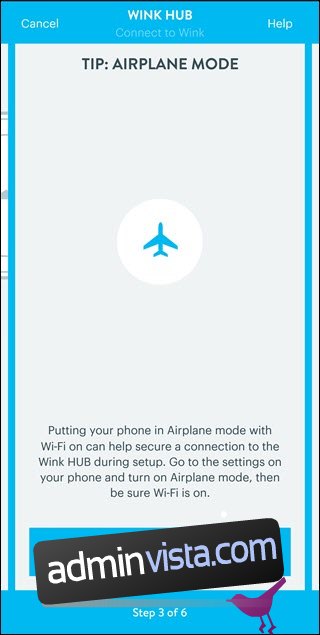
Prova ett annat Wi-Fi-frekvensband
Google Home och Amazon Echo kan ansluta till antingen 2,4 GHz- eller 5 GHz-bandet. Det kan vara lockande att använda 5 GHz-bandet, eftersom det ofta har mindre problem med trängsel och erbjuder högre hastigheter, och därför borde det vara ditt förstahandsval. Men tänk på avståndet mellan din röstassistent och routern. Om det är långt (du är i utkanten av huset) kan anslutningen bli instabil. Då kan det vara bättre att använda 2,4 GHz-bandet. Om du redan försöker använda 2,4 GHz-bandet kan du istället testa 5 GHz-bandet, eftersom störningar kan vara orsaken till problemet. Om du har ett mesh-nätverk väljer det automatiskt det bästa bandet åt dig.
Ad-hoc-nätverk stöds eventuellt inte
Amazon informerar om att ad-hoc-nätverk inte stöds, så om du använder ett sådant måste du byta till ett mer traditionellt infrastrukturläge för att dina Echo-enheter ska kunna ansluta till Wi-Fi. Google nämner inte om deras hemenheter kan användas med ad-hoc-nätverk, men om du har problem kan det vara värt att testa med infrastrukturläge för att se om det löser problemet.
Starta om din router

Det kan låta simpelt, men att starta om routern är fortfarande ett pålitligt felsökningssteg. Även om andra enheter ansluter utan problem, kan det här steget lösa problemet. Koppla ur routerns strömkabel och vänta i minst tio sekunder innan du kopplar in den igen. Samtidigt rekommenderar Amazon att du startar om din Echo som ett annat felsökningssteg. Samma process gäller, koppla ur och vänta tio sekunder innan du kopplar in den igen. Denna process kan också vara användbar för Google Home.
Vissa routrar kan även behöva extra konfiguration för att fungera optimalt med röstassistentenheter. Google påpekar att vissa Netgear Nighthawk-modeller kräver att åtkomstkontroll inaktiveras och att alternativet ”Tillåt gäster att se varandra och komma åt mitt lokala nätverk” aktiveras för att fungera med Googles hemenheter.
Om allt går som det ska, borde du vara igång snart. Kom ihåg att stänga av flygplansläget när du är klar!
Om du fortfarande har problem, bör du besöka Googles och Amazons supportsidor för ytterligare felsökning. Vi har haft goda erfarenheter med deras chattsupport, där vi fått hjälp med problem som vi inte kunnat lösa på egen hand. De kan be dig prova olika felsökningssteg, så det kan vara bra att använda en bärbar dator eller koppla in din röstassistent nära ditt skrivbord. Ha tålamod och berätta vilka steg du redan tagit för att undvika att upprepa arbetet.